Содержание
- 2. Открываем главную страницу сайта и выбираем раздел каталога Разделы каталога Разделы каталога
- 3. Выбираем конкретный продукт Кликаем по названию
- 4. Можно прочитать описание товара и просмотреть его технические характеристики Кликаем по ссылке
- 5. Технические характеристики
- 6. Указываем количество нужного товара и нажимаем кнопку «Положить позиции в корзину» Указываем количество Кликаем по кнопке
- 7. Можем продолжить покупки, а можем перейти в корзину Кликаем по ссылке «в корзину»
- 8. В корзине можно изменить кол-во товара или удалить позиции
- 9. Заполняем форму заказа Вашими данными Заполняем форму Кликаем по кнопке
- 10. Ваш заказ принят! С Вами скоро свяжутся
- 11. Вам на почту будет выслан счет для оплаты заказа Счет надо будет распечатать, подписать и оплатить.
- 12. Если у Вас появились вопросы, то задавайте их через «Обратную связь» Кликаем по ссылке
- 14. Скачать презентацию

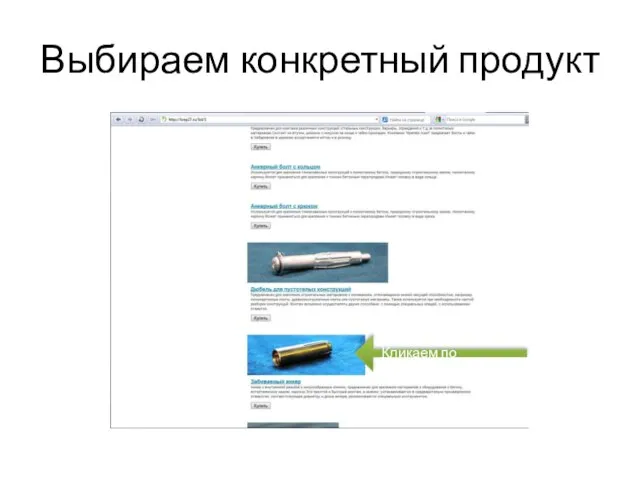
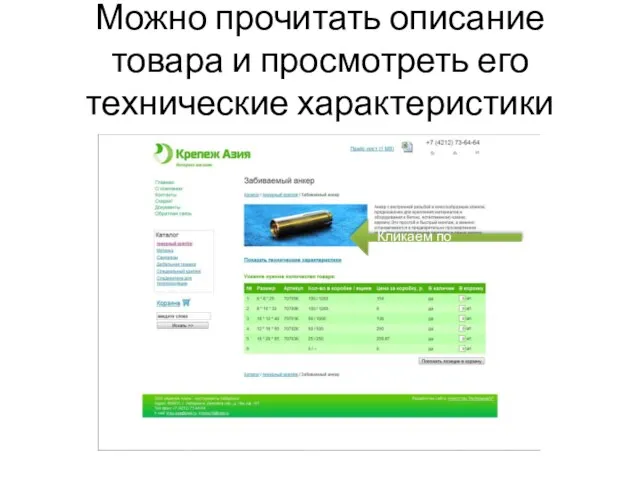

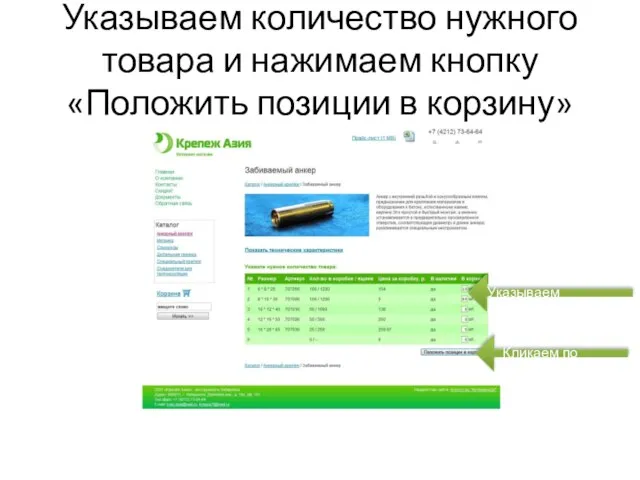
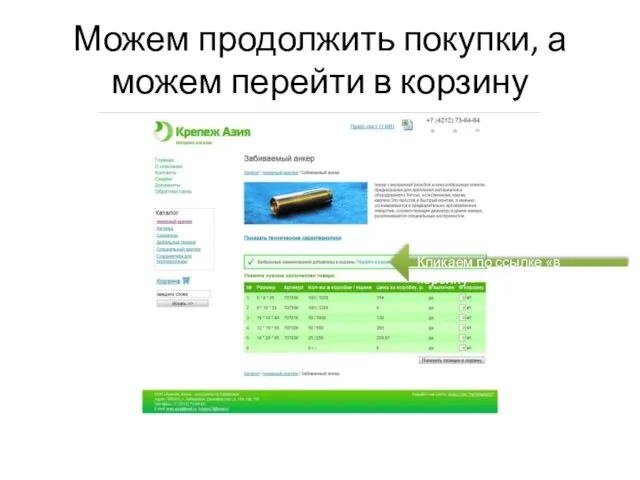
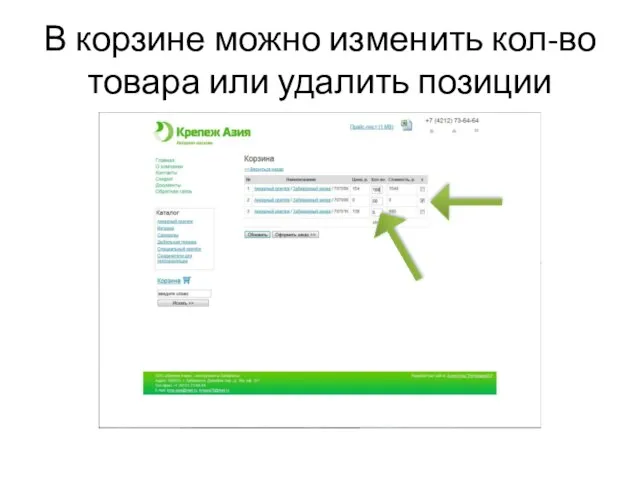
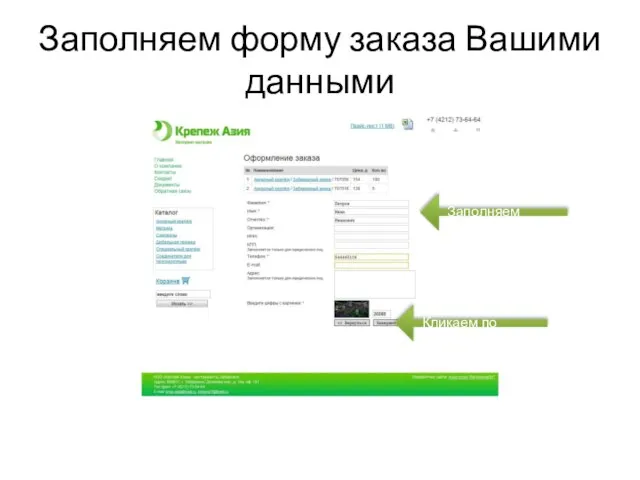


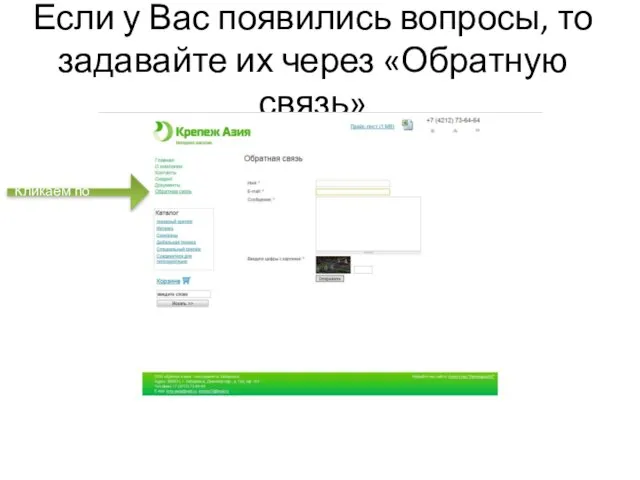
 Презентация на тему Строение цветка
Презентация на тему Строение цветка  Астероиды - малые планеты
Астероиды - малые планеты «Свободная цена»: решение для независимых музыкантов и НКО
«Свободная цена»: решение для независимых музыкантов и НКО Теория фотоэффекта
Теория фотоэффекта Артикуляционная гимнастика
Артикуляционная гимнастика Сущность и структура морали
Сущность и структура морали Здоровье и болезнь.
Здоровье и болезнь. Организация питания в МДОУ № 4
Организация питания в МДОУ № 4 Духовно-нравственное воспитание в ДОУ
Духовно-нравственное воспитание в ДОУ Российская академия народного хозяйства и государственной службыпри Президенте Российской ФедерацииНИЖЕГОРОДСКИЙ ИНСТИТУТ УП
Российская академия народного хозяйства и государственной службыпри Президенте Российской ФедерацииНИЖЕГОРОДСКИЙ ИНСТИТУТ УП DOC-20220912-WA0009
DOC-20220912-WA0009 Презентация на тему Лезгины
Презентация на тему Лезгины  Образ Базарова в романе И С Тургенева «Отцы и дети
Образ Базарова в романе И С Тургенева «Отцы и дети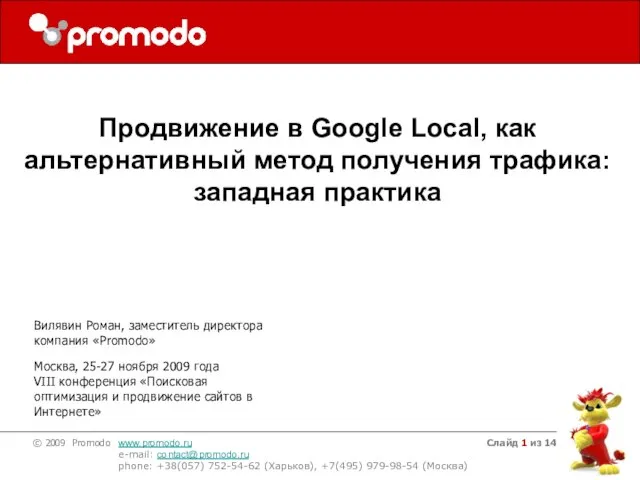 © 2009 Promodo www.promodo.ru e-mail:
© 2009 Promodo www.promodo.ru e-mail: 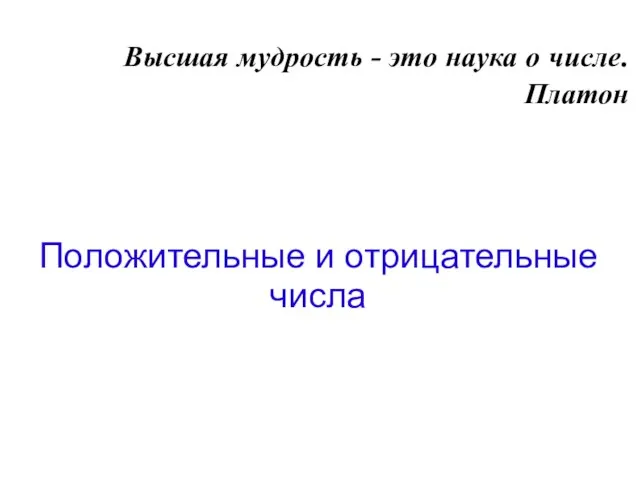 Положительные и отрицательные числа
Положительные и отрицательные числа слоны
слоны Основы методики самостоятельных занятий физическими упражнениями
Основы методики самостоятельных занятий физическими упражнениями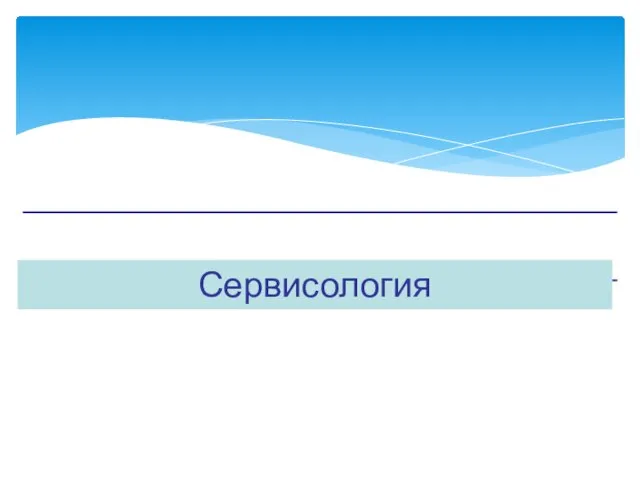 Повторение понятий
Повторение понятий Новгородская земля
Новгородская земля  Компания Агротрак. Продажа, ремонт и изготовление радиаторов на заказ. Запчасти на всю линейку Кировец напрямую
Компания Агротрак. Продажа, ремонт и изготовление радиаторов на заказ. Запчасти на всю линейку Кировец напрямую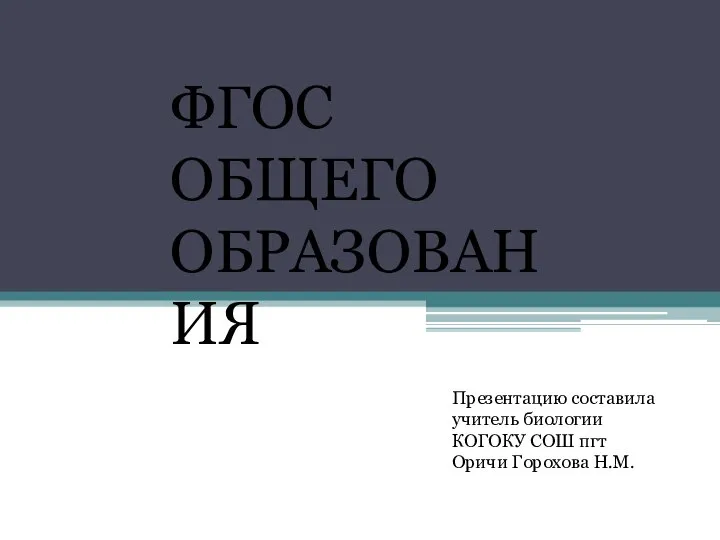 ФГОС. Концепции, результаты, перспективы
ФГОС. Концепции, результаты, перспективы Разбор
Разбор Презентация
Презентация Всероссийский форсайт библиотек Тула
Всероссийский форсайт библиотек Тула Лансере Евгений Александрович
Лансере Евгений Александрович Заболевания ногтей
Заболевания ногтей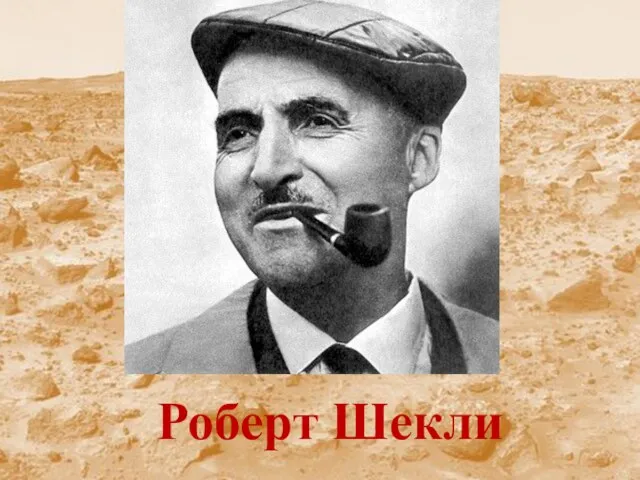 Роберт Шекли
Роберт Шекли Движение - это жизнь
Движение - это жизнь